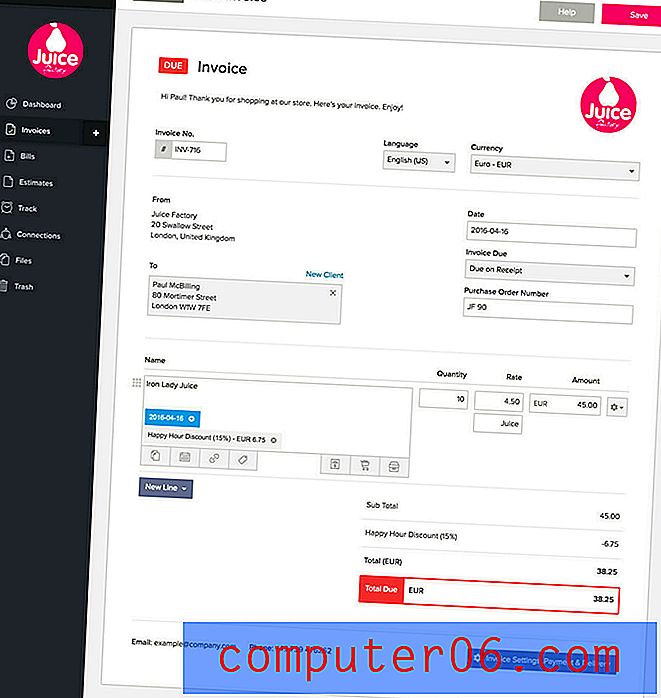Stellar Data Recovery for Mac Review
4, 5 viiest
Võite kaotatud andmed taastada hind
4 viiest
Ühekordne tasu 99, 99 dollarit kasutusmugavus
4, 5 viiest
Selged liidesed üksikasjalike juhistega toetus
4, 5 viiest
Saadaval e-kirjade, vestluse, telefonikõnede kaudu
Kiire kokkuvõte
Stellar Data Recovery for Mac on rakendus, mis on loodud siis, kui olete kustutanud või kaotanud failid oma välkmäluseadmest või Mac-arvutist ja teil ei olnud varukoopiat. Testi ajal leidis rakendus edukalt kõik pildid, mille olin kustutanud 32 GB suurusest Lexari draivist (stsenaarium 1), ja see leidis minu sisemisest Maci kõvakettalt ka palju taastatavaid faile (stsenaarium 2).
Seetõttu arvan, et see on võimas Maci andmete päästmise tarkvara, mis töötab selle nimel, mida tal pakkuda on. Kuid see pole täiuslik, kuna leidsin, et ketta skaneerimise protsess kipub olema väga aeganõudev, eriti kui teie Macil on üks suur köide (enamik kasutajaid seda teeb). Samuti on andmete taastamise olemuse tõttu tõenäoline, et te ei saa kõiki kaotatud andmeid kätte, kui te ei tegutse kiiresti enne, kui need failid üle kirjutatakse.
Väärib märkimist, et kui olete leidnud oma Macist või välisest draivist puuduvad failid, katkestage oma tegevus (et vältida uute andmete genereerimist, mis võib teie vanu faile üle kirjutada) ja proovige siis Stellar Mac Data Recovery-d. Muidugi tehke seda ainult siis, kui teil pole kasutamiseks vajalikku varukoopiat.
Pange tähele, et kui kasutate arvutit, proovige Windowsi jaoks rakendust Stellar Data Recovery.
Hankige Mac-i jaoks Stellar Data Recovery
Mis mulle meeldib
- See pakub paljusid taasterežiime, et käsitleda erinevaid andmete kadumise stsenaariume.
- Rakendus toetab suurt hulka failivorminguid ja erinevaid salvestuskandjaid.
- Eelvaade võimaldab teil hinnata, kas failid on taastatavad või mitte.
- Funktsioon "Loo pilt" on kasulik ja mugav.
- Mõnes taastamisrežiimis on skannimisprotsess aeganõudev.
- Funktsioon "Jätka taastamist" on lollakas (üksikasjad allpool).
- See on natuke kallis.
Stellaarne andmete taastamine Maci jaoks
Üldine hinnang: 4, 4 viiest macOS-ist, 99, 99 dollarit - hankigeKiire navigeerimine
// Põhiteave
// Üksikasjalik ülevaade
// Rakenduse piirangud
// kas see on seda väärt?
// KKK
// järeldus
Kas olete seda kunagi kogenud: otsisite oma Mac-arvutist mõnda faili, kui leidsite, et need on prügikasti viidud, ja mõtlesite, kas on võimalus neid taastada. Väärtuslike andmete kaotamine võib häirida, isegi laastavalt, eriti kui teil pole Time Machine'i varukoopiaid käepärast. Õnneks on abiks Mac-i andmete taastamise tarkvara.
Stellar Data Recovery for Mac on üks populaarsemaid lahendusi turul. Selles ülevaates näitan teile selle plusse ja miinuseid, nii et saate aimu, kas rakendus on väärt proovimist või mitte. Kui otsustate proovida, on see artikkel ka juhendaja (versioon 7.1), mis juhendab teid taastamisprotsessis.
Põhiteave
Mis on Stellari andmete taastamine Maci jaoks?
Varem tuntud kui Stellar Phoenix Macintosh Data Recovery, see on Maci rakendus, mis on loodud ja välja töötatud kustutatud või kaotatud failide taastamiseks Maci kõvakettalt, CD / DVD-plaatidelt või digitaalseadme eemaldatavast kettast / kaardilt.
Stellar väidab, et see suudab tagastada kaotatud andmeid kõigi Maci mudelite, sealhulgas iMaci, MacBook Pro / Airi, Mac Mini ja Mac Pro kohta. Versiooni 7.0 värskenduses ütleb Stellar, et see toetab Time Machine'i varukoopia kõvaketta taastamist.
Neile, kes on andmete taastamise valdkonnas alles algsed, võite olla üllatunud, kui tead, et Maci arvutist või välisest draivist kustutatud failid võivad olla taastatavad. Pole tähtis, kas kaotate andmed Maci prügikasti tühjendamise, välkmäluseadme vormindamise või mälukaardi riknemise tõttu. Tõenäoliselt on teie mäluseadmesse salvestatud failid endiselt taastatavad. Vaja on taastamisprogrammi, näiteks Time Machine või kolmanda osapoole taastamistarkvara.
Kas täheliste andmete taastamine on ohutu?
Jah, programmi on Mac-is käitamiseks 100% ohutu. Malwarebytes ei teata ohtudest ega pahatahtlikest failidest, kui rakendus töötab minu MacBook Proga. Samuti on tarkvara eraldiseisev rakendus, mida ei ole komplekteeritud muude pahatahtlike rakenduste ega protsessidega.
Rakendus on ka turvaline, mis tähendab, et see ei kahjusta teie kõvaketast olenemata tehtud toimingutest. Selle põhjuseks on asjaolu, et Stellar Mac Data Recovery teostab kirjutuskaitstud protseduure, seega ei kirjuta ta salvestusseadmesse täiendavaid andmeid.
Veel üks turvaelement, mis mulle Stellaris meeldib, on: programm võimaldab teil luua salvestuskandja pildi. See tähendab, et andmete taastamiseks saate skannida kettapilti, kui algne seade pole saadaval (näiteks kui aitate kliendil või sõbral andmeid taastada). See kiirendab skannimisprotsessi, kui teie salvestusseadmel on halvad sektorid. Seda saate teha programmi funktsiooni “Loo pilt” kaudu. Vaadake allolevat ekraanipilti.
Kas Stellar Data Recovery on pettus?
Ei, see pole nii. Tarkvara on välja töötanud ja allkirja andnud üle kahe aastakümne tegutsenud õigustatud ettevõte Stellar Information Technology Ltd.
Ettevõtte peakontor asub Indias ja selle kontor asub Ameerika Ühendriikides, füüsiline aadress: 48 Bridge St, Metuchen, NJ, USA, vastavalt siinse parema ettevõtluse büroode (BBB) profiilile.
Ajamasin vs tähtte andmete taastamine
Time Machine on sisseehitatud utiliit, mida levitatakse Apple macOS-põhiste arvutitega. Tarkvara on loodud töötama välise salvestusseadmega, et varundada kõik Mac-arvutisse salvestatud andmed. Vajadusel võimaldab see kasutajatel üksikuid faile või kogu Maci süsteemi taastada. Lisateavet leiate siit või vaadake seda juhendit, kuidas Mac-i varundada Time Machine'i abil välisele draivile.
Time Machine erineb muudest kolmandate osapoolte Maci andmete päästmistööriistadest selle poolest, et see suudab kaotatud andmeid taastada ainult juhul, kui teil on õigeaegne varundamine, samas kui kolmandate osapoolte tööriistad võivad teie andmeid taastada ilma üheta. Kolmanda osapoole taastamistarkvara kasutab teie Maci kõvaketta (või välise mäluseadme) skannimiseks ja pärast leidmist andmete hankimiseks keerukaid algoritme.
Teine erinevus on see, et Time Machine töötab ainult teie sisemisse Maci kõvakettale salvestatud andmete varundamiseks ja taastamiseks, samas kui kolmandate osapoolte andmete taastamise rakendused toetavad ka välise kõvaketta, kaamera mälukaardi, USB-välkmäluseadme jne taastamist. Lühidalt öeldes: kolmanda osapoole taastamistarkvara on varuplaan, kui te pole Time Machine'i üles seadnud või kui see ei õnnestu soovitud faile muul põhjusel taastada.
Stellar Data Recovery for Mac: üksikasjalik ülevaade
Kohustustest loobumine: allpool esitatud ülevaade kajastab õiglaselt seda, mida Stellar Mac Data Recovery väidetavalt pakub, ja tulemuste vahel, mis ma pärast programmi kasutamist sain. See ei ole ette nähtud tarkvara ametlikuks või ametialaseks eksamiks. Kuna Stellar Data Recovery for Mac on võimas rakendus, mis sisaldab tegelikult käputäis väiksemaid funktsioone, pole minu jaoks ebareaalne, kuid siiski võimatu kõiki funktsioone testida, kuna ma ei suuda neid andmekaotusstsenaariume ette valmistada.
Minu testimispõhimõte on järgmine: proovin oma parima, et jäljendada tavalisi andmekaotusstsenaariume, st kustutada fotode loend 32 GB Lexari mälupulgalt - sarnane olukorraga, kui kustutasite kogemata mõned fotod digikaamerast ja soovisite neid tagasi. Samamoodi tühjendasin oma Macist prügikasti, lootes testida Stellari taastevõimalusi sisemistes Maci kõvaketastel.
Pange tähele ka seda, et testimine põhines versioonil 7.1, uusim versioon on aga Stellar Data Recovery for Mac 10.0.
Laadige alla ja installige
1. samm : pärast rakenduse allalaadimist oma Macile lohistage see rakenduste kausta.

2. samm : topeltklõpsake tarkvaraikooni. Näete hüpikakent, kus küsitakse luba. Valige “Open” ja teil palutakse sisestada kasutajanimi.
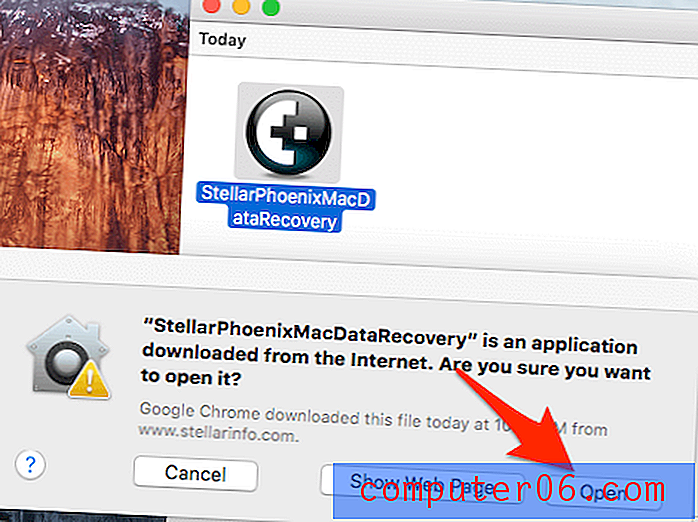
3. samm : sirvige ja lugege litsentsilepingut. Jätkamiseks klõpsake “Olen nõus”.
4. samm : Stellar Mac-i andmete taastamine lähtestatakse ...

5. samm : Lõpuks käivitub programm. Siit saate teada, kuidas selle peamine liides välja näeb.
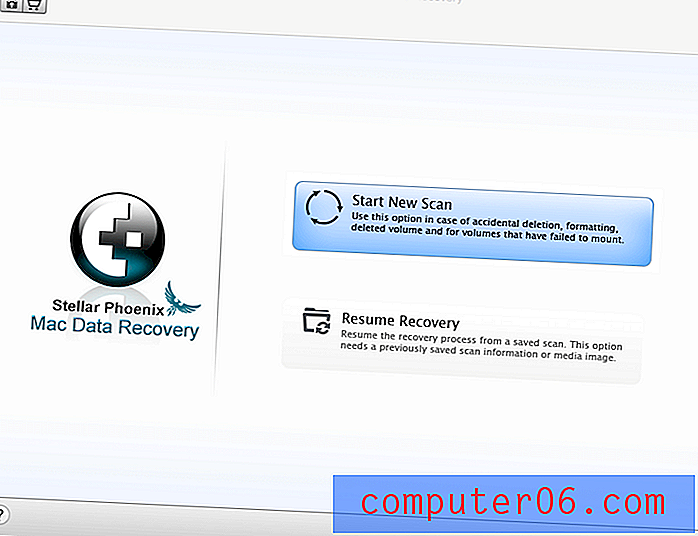
Stellar Mac Data Recovery 7.1 peamine liides
Kaks peamist andmete taastamise tarkvara kasutaja stsenaariumi on andmete taastamine Maci sisemisest draivist (HDD või SSD) ja andmete taastamine välisest draivist. Olen siin selleks, et kasutada testimismeediumina oma Macintosh HD ja Lexari mälupulka.
Pärast minu Lexari draivi ühendamist näitab Stellar vasakul paneelil kohe ketast koos sellise teabega nagu ketta maht ja kettaseadmega seotud failisüsteem.
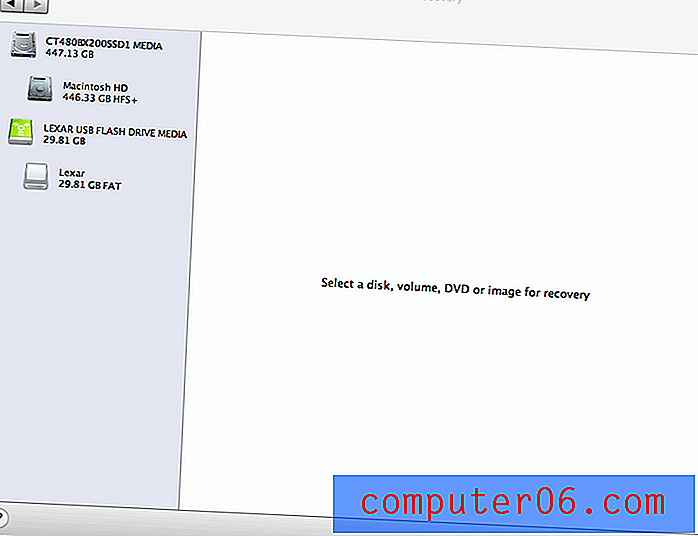
1. stsenaarium: andmete taastamine väliselt andmekandjalt
Ettevalmistus: teisaldasin Macist kõigepealt 75 pilti oma Lexari USB-draivi, kustutasin need seejärel kettalt. Tahtsin teada, kas Stellar Data Recovery neid leiab.
1. samm : tõstsin esile Lexari draivi. Programm palus mul valida skannimismeetod. Nagu näete, on loetletud neli võimalust:
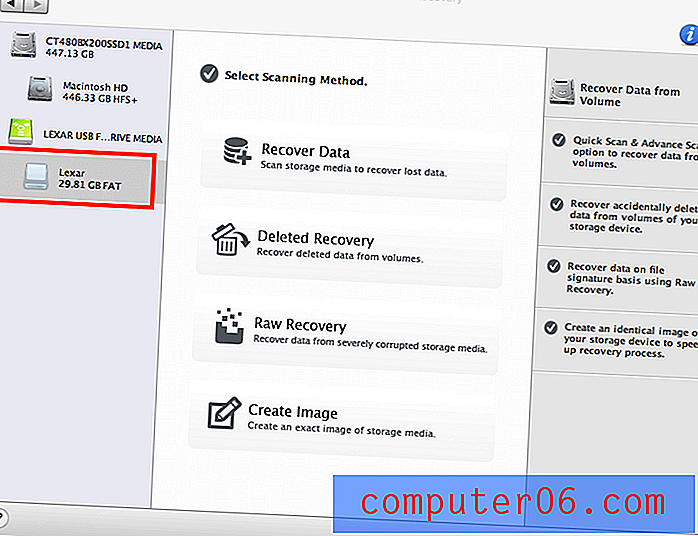
Stellar Data Recovery tuvastas mu Lexari draivi, palus mul valida skannimismeetod.
- Andmete taastamine: sobib andmekandjate skannimiseks kadunud andmete taastamiseks - kuid te ei tea, kuidas andmed kaovad.
- Kustutatud taastamine: sobib juhuslikult kustutatud failide (nt fotod, muusika, videod, arhiivid, dokumendid jne) taastamiseks salvestusmeediumilt, mis töötab endiselt korralikult.
- Toores taastamine: sobib andmete taastamiseks raskelt rikutud salvestuskandjatest - näiteks kui teie kaamera SD-kaart on rikutud või väline kõvaketas jookseb kokku.
- Loo pilt: kasutatakse mälupulga täpse pildi loomiseks. Seda saab kasutada siis, kui seade pole skaneerimise ajal saadaval.
2. samm : valisin režiimi Kustutatud taaste, seejärel Kiirotsing ja vajutasin jätkamiseks nuppu „Alusta skannimist“. Pro-näpunäide: võite valida ka sügavkontrolli, kui kiirotsing ei leidnud kustutatud fotosid. Kuid pidage meeles, et sügav skaneerimine võtab rohkem aega.
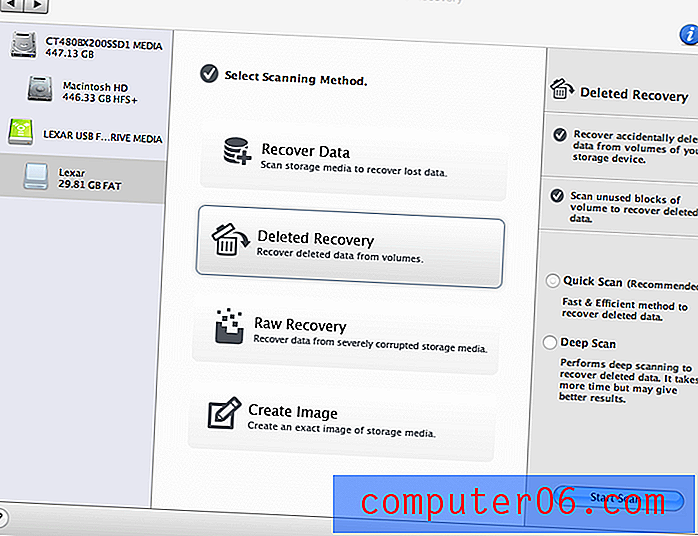
Valisin režiimi „Kustutatud taastamine” ...
3. samm : skannimine ... protsess oli väga kiire. Minu 32 GB Lexari draivi skaneerimise lõpetamiseks kulus tarkvaral ainult umbes 20 sekundit - tundub väga tõhus!

Stellar Data Recovery skannib mu 32 GB Lexari draivi ...
4. samm : buumi ... skannimine on lõpule viidud! Selles on kirjas: „kokku 4, 85 MB 75 failina 8 kaustas.” Näeb hea välja. Kuid oodake, kas need on tõesti fotod, mille ma kustutasin?
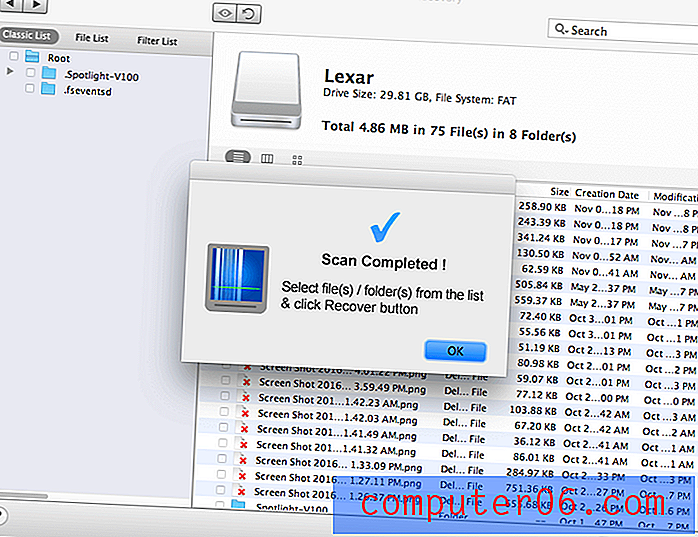
5. samm : Nagu ma eelmises kokkuvõttes ütlesin, meeldib mulle rakenduse puhul üks asi faili eelvaatevõimalus. Et kontrollida, kas leitud üksused on need, mida kustutasin, topeltklõpsasin igal failil sisu eelvaate kuvamiseks. Ja jep, nad on kõik olemas.
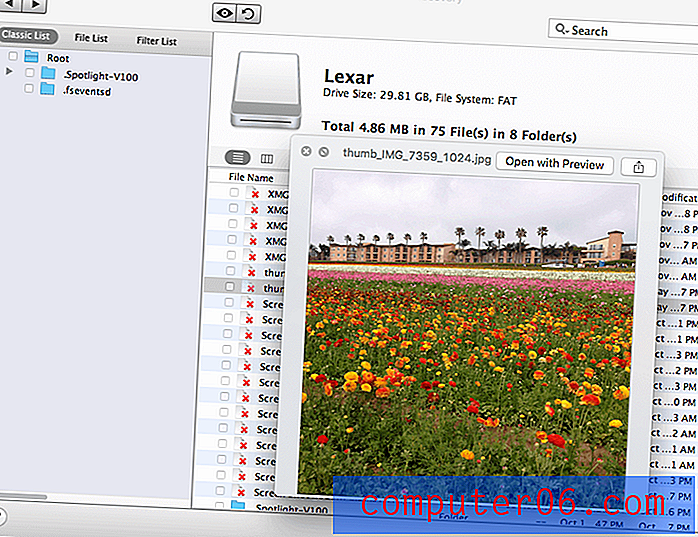
Stellar Mac Data Recovery leidis kõik minu kustutatud pildid!
6. samm : fotode eelvaadet saate vaadata, kuid nende salvestamiseks vajate registreerimisvõtit. Kuidas seda saada? Peate ostma Stellari ametlikust poest ja võti toimetatakse teie e-posti aadressile koheselt.
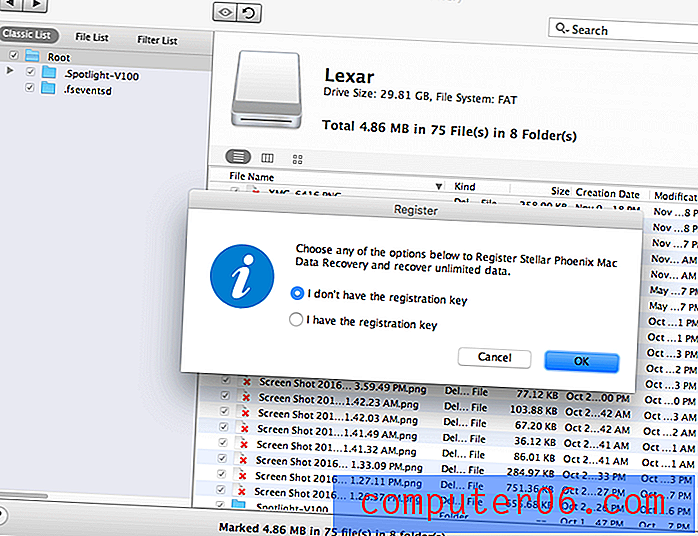
Siin on demoversiooni piirang - see võimaldab teil ketast skannida, kuid mitte salvestatud faile salvestada.
Minu isiklik pildistamine : režiim „Kustutatud taastamine” on väga võimas ja see sisaldas edukalt 75 pilti, mille ma 32 GB Lexari mälupulgalt kustutasin - 100% taasteprotsent. Seega usun, et see on esimene taastamisrežiim, mida peaksite proovima, kui olete mõne fotokaamera, välise draivi või muude salvestusseadmete juhuslikult kustutanud. Skaneerimise protsess süttib kiiresti ja taastamise võimalused on suured, kui tegutsete kiiresti.2. stsenaarium: andmete taastamine sisemiselt Maci kõvakettalt
Stellar väidab oma ametlikul veebisaidil, et rakendus suudab tuvastada 122 erinevat failitüüpi. Järgnevas testis üritan välja mõelda, millist tüüpi faile see minu Macist alla saab (tahkismälumasin ühe mahuga 450 GB). Enne seda tühjendasin tahtlikult prügikasti.
1. samm : alustuseks avasin tarkvara ja tõstsin siis esile tuvastatud Macintosh HD.
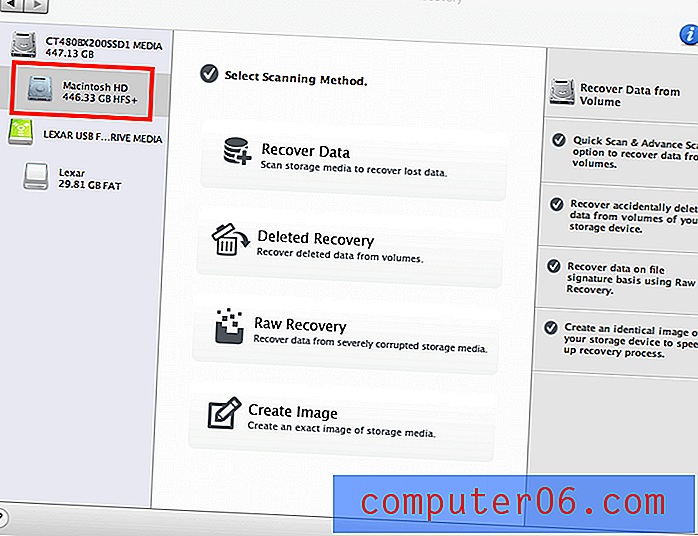
2. samm : see palus mul valida skannimismeetod. Seal on neli võimalust (mille olen tutvustatud 1. stsenaariumis). Jätkamiseks valisin kustutatud taastamise. Pro näpunäide: kui vormindasite Maci partitsiooni, valige “Recover Data”; kui mõni teie Maci sektsioonidest on rikutud või kadunud, valige „Raw Recovery”.

3. samm : nüüd on aeganõudev osa. Kuna minu Macil on ainult üks partitsioon mahuga 450 GB, kulus Stellar Data Recovery umbes tund, et lõpetada vaid 30% (vt edenemisriba). Arvasin, et kogu skannimise lõpuleviimine võtab rohkem kui kolm tundi.
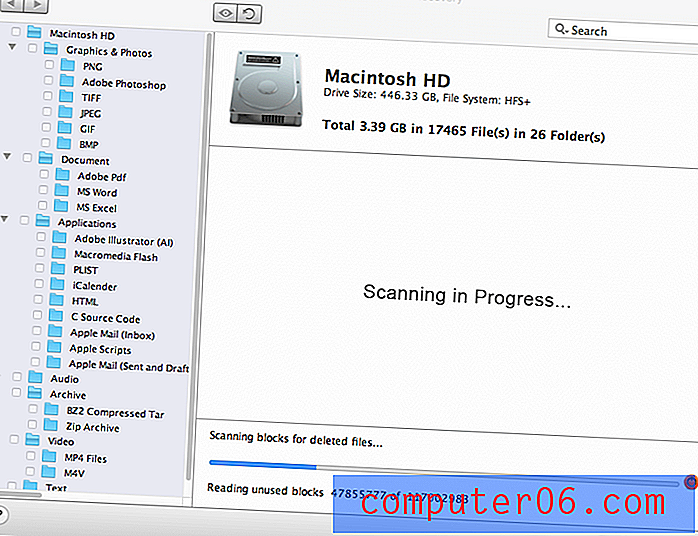
4. samm : kuna see on juba leidnud 3.39GB andmeid, otsustasin skaneerimise peatada, et saada aimu, kuidas need failid välja näevad.
- Graafika ja fotod : kõik leitud üksused jaotati failitüüpide põhjal kuueks erinevaks kaustaks, st PNG, Adobe Photoshop, TIFF, JPEG, GIF, BMP ... kõiki eelvaadatavaid.
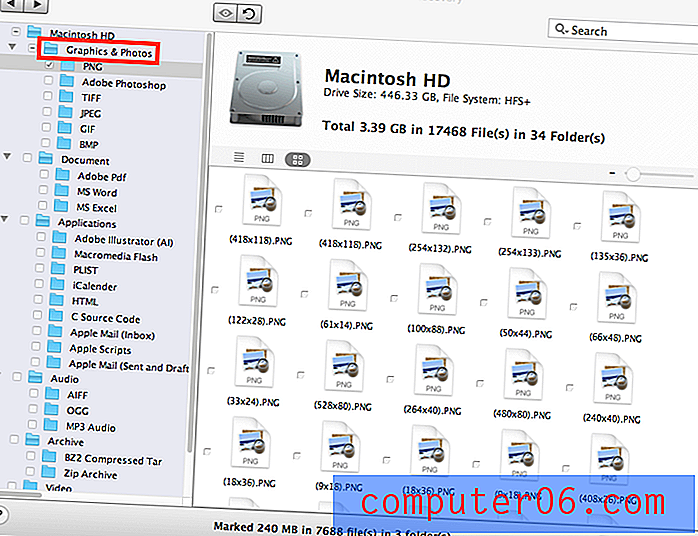
- Dokumendid : kolm kausta olid Adobe PDF, MS Word, MS Excel. Minu üllatuseks sain ma ka nende dokumentide osalise sisu eelvaadet vaadata. Boonus!

- Rakendused : e-kirjad pakkusid mulle huvi, kuna kustutasin osa neist Apple Maili rakendusest. Peale nende leidis programm ka rakendusfailide loendi, sealhulgas Adobe Illustrator, iCalendar jne.
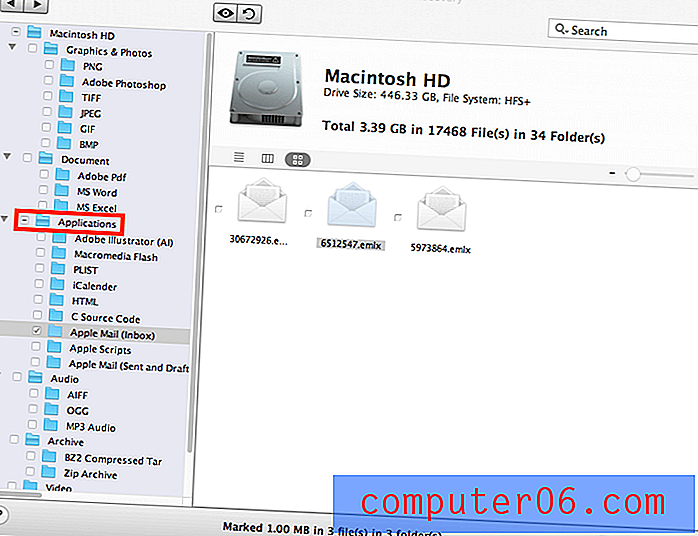
- Heli : Need olid enamasti lood, mille kustutasin AIFF-, OGG-, MP3-vormingus.
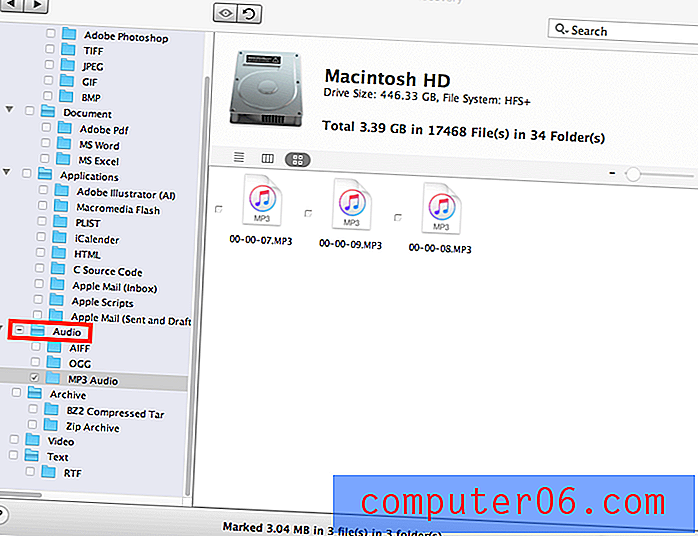
- Arhiivid : BZ2 tihendatud tõrva- ja ZIP-arhiivid leiti.
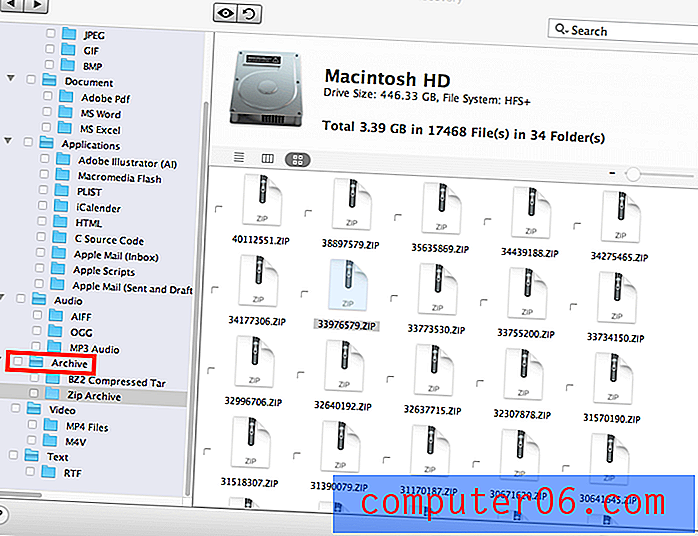
- Video : see leidis mõned .MP4 ja .M4V failid. Veel üks üllatus, ma sain vaadata ka videoid. Topeltklõpsake ühel ja see mängiti automaatselt rakenduse QuickTime kaudu.
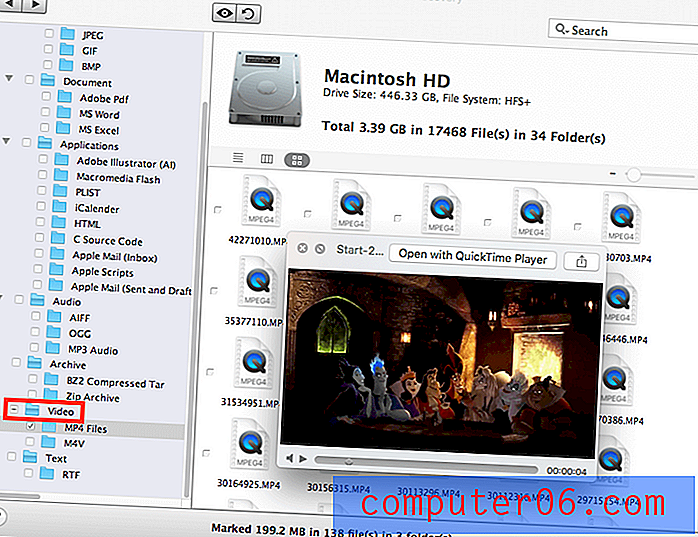
- Tekst : palju RTF-faile. Neid saab ka eelvaatena vaadata.
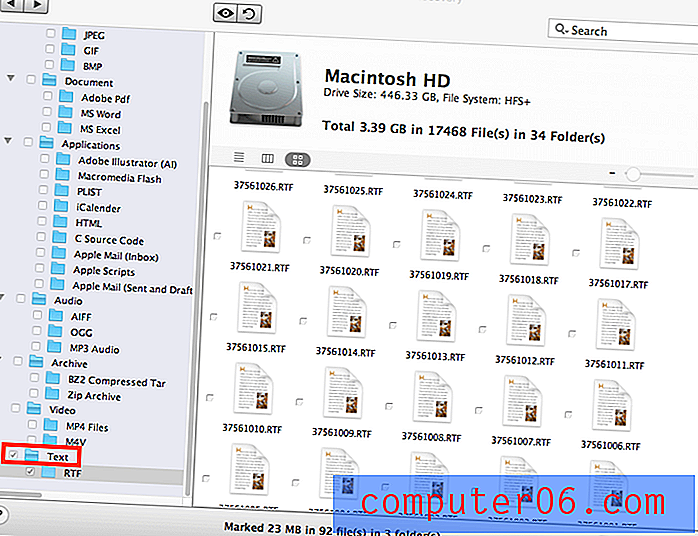
3. stsenaarium: taastamise jätkamine
1. samm : klõpsasin tagasi nuppu. Ekraanile ilmus uus aken, kus küsiti, kas soovin skannimise teavet salvestada. Pärast Jah valimist juhatas see mind skannimisprotsessi salvestamiseks sihtkoha valimiseks. Märkus. Siin kuvatakse "kokku 3, 39 GB 17468 faili 34 kaustas."
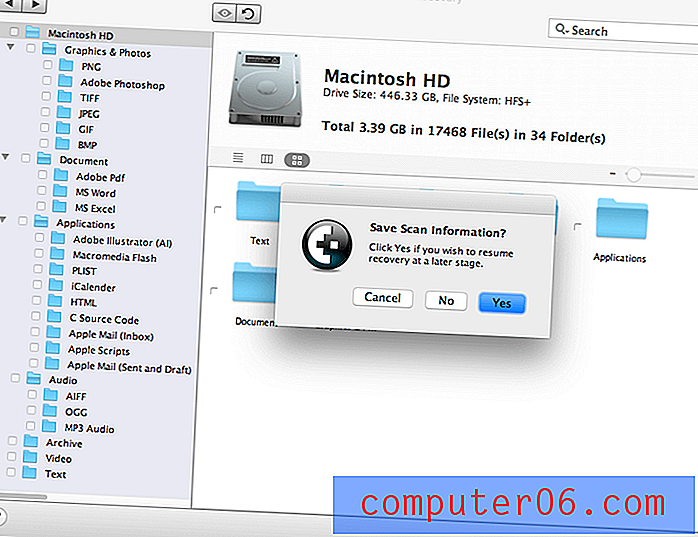
2. samm : Seejärel läksin tagasi põhiekraanile ja valisin “Resume Recovery”. Jätkamiseks laaditi salvestatud skannimistulemus.
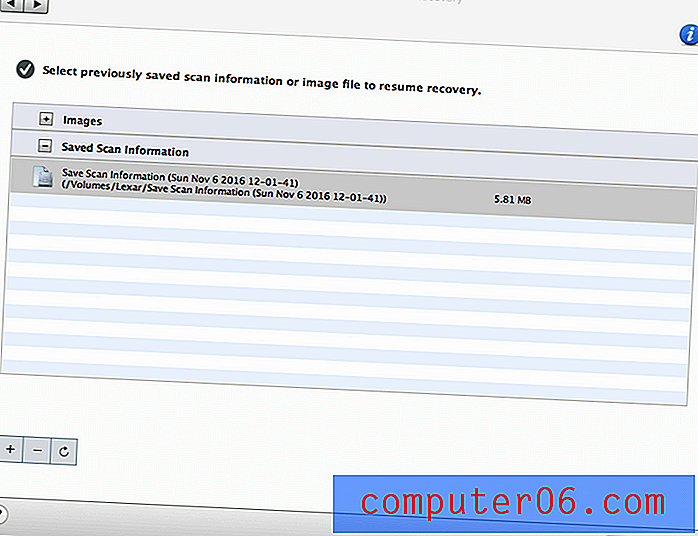
3. samm : Varsti kuvatakse skannimine lõpule! teade ilmus. Kuid see laadis ainult 1, 61 GB andmeid. Mäletate, alguses näitas see 3, 39 GB? Kindlasti puudus osa tulemustest.
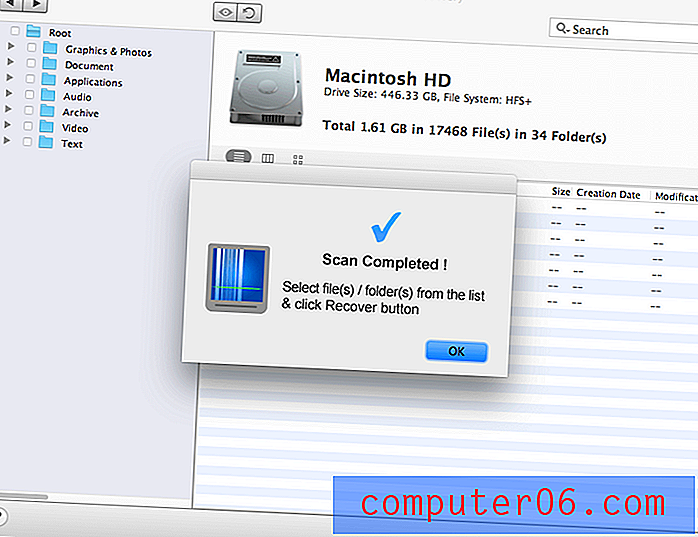
Rakenduse piirangud
Esiteks pole Maci failide taastamise tarkvara universaalne. See ei saa taastatud faile taastada. Näiteks kui kustutasite failid digitaalkaamerast ja jätkasite samade mälukaartide abil uute fotode salvestamiseks, oleks võinud teie algsed failid hõivatud salvestusruumi üle kirjutada. Kui see juhtub, on kolmanda osapoole andmete taastamise tarkvaral võimatu andmeid hankida. Niisiis, peate tegutsema nii kiiresti kui võimalik, et taastumisvõimalusi maksimeerida.
Teine stsenaarium, millest Stellar Data Recovery tarkvara tõenäoliselt ei aita, on järgmine: Kui teie Mac kasutab TRIM-toega SSD-d (Solid State Drive), on kustutatud failide taastamise võimalused väikesed. Selle põhjuseks on erinevus, kuidas TRIM-toega SSD-d ja traditsioonilised HDD-d faile haldavad. Lihtsamalt öeldes, faili kustutamine tavaliste meetoditega, näiteks prügikasti tühjendamisega, saadetakse TRIM-käsk ja tahkes olekus draiv eemaldab andmed lõpuks kasuks. Seega on mis tahes taastamistarkvaral kadunud andmete skannimine ja kogumine äärmiselt keeruline. Sellepärast on SSD-d oluline ka siis, kui proovite Macist faile jäädavalt kustutada. Siit TutsPlusi artiklist leiate lisateavet selle kohta, kuidas kontrollida või lubada TRIM-i Mac SSD-l.
Samuti ei toeta Stellar Macintosh Data Recovery andmete taastamist iOS-i või Androidi mobiilse opsüsteemi võimaldatud salvestusmeediumidelt. See toetab ainult HFS +, FAT, NTFS põhiseid salvestusseadmeid. See tähendab, et te ei saa seda kasutada iPhone'i, iPadi või Androidi seadmetest andmete taastamiseks. Selle asemel peate võib-olla kasutama kolmanda osapoole rakendusi, nagu näiteks PhoneRescue, mida ma varem üle vaatasin.
Kas Stellar Data Recovery for Mac on seda väärt?
Tarkvara abil õnnestus kõik minu kustutatud fotod Lexari USB-draivilt taastada ja oma sisemisest Macintosh HD-st leidsin hulgaliselt taastustatavaid esemeid. Kuid see ei ole täiuslik, nagu ma juba eespool märkisin. Hinnaga 99, 99 dollarit, pole see kindlasti odav, kuid kui olete kogemata eemaldanud oma Macist olulise faili või hinnalise foto oma kaamerast, teate, et midagi on hindamatu.
Samuti ärge unustage hinda, mida andmekaotus põhjustab - pean silmas ärevust, paanikat jne. Sellega seoses on hea, kui teil on Stellarist selline andmepäästerakendus, mis võib teile vähemalt lootust anda, isegi kui see pole nii 100% tagatud.
Võrreldes professionaalsete andmete taastamise teenustega, mis võivad teile maksta paarsada või tuhat dollarit, pole Stellar Maci andmete taastamise rakendus sugugi kallis. Ärge unustage, et rakendus pakub tasuta prooviversiooni, mida saate ära kasutada. See skannib teie draivi, eelvaatega leitud üksusi ja kontrollib, kas teie kadunud failid on endiselt taastatavad.
Seetõttu arvan, et programm on seda väärt. Veelkord, laadige esmalt proovimiseks alla demoversioon. Kaaluge litsentsi ostmist ainult siis, kui olete kindel, et teie andmed on taastatavad.
KKK
Kas Stellar Data Recovery for Mac on tasuta?
Ei, see pole nii. Nagu ma ütlesin, on prooviversiooni allalaadimine ja proovimine tasuta. Kuid lõpuks peate kustutatud failide salvestamiseks täisversiooni aktiveerimiseks saama litsentsikoodi.
Kuidas aktiveerida tasuta Stellar Data Recovery?
Neile, kes otsivad tarkvara aktiveerimiseks toimivaid koode, palun teid pettuda, kuna ma ei hakka siin ühtegi võtmekoodi jagama, kuna see on autoriõiguse rikkumine.
Sellise rakenduse koostamiseks peaks inseneride meeskonnal kuluma sadu tunde. See on nagu varastamine, kui soovite selle tasuta saada. Minu soovitus teile on prooviversiooni täielik ärakasutamine. Kui see leiab pärast skannimist kadunud faile, minge edasi ja ostke tarkvara.
Võib-olla on saite, mis väidavad, et pakuvad tarkvara registreerimiseks aktiivseid koode, kahtlen, kas nad täidavad lubaduse. Õnn neil flash-reklaame täis saite sirvides, mida ma alati vihkan.
Kuidas rakendust desinstallida?
Leidke rakenduste kaustas rakenduse ikoon, lohistage see prügikasti. Seejärel tühjendage prügikast, kui soovite. See eemaldab rakenduse ja sellega seotud failid teie Macist.
Kui olete oma Mac-i installinud CleanMyMac, on see veelgi lihtsam, minge lihtsalt jaotisse Desinstaller, valige rakendus ja klõpsake nuppu Eemalda.
Järeldus
Me elame digiajastul; mõnikord on lihtne mõne seadme klõpsamise või puudutamisega meie seadmetest faile tahtmatult kustutada. Ja kui need väärtuslikud andmed on kadunud, võib see olla õudusunenägu, kui teil pole seda varundada.
Õnneks võib selline Mac-rakendus, nagu Stellar Data Recovery for Mac, aidata teil kadunud teavet tagasi saada - kui te võtate tarvitusele ettevaatusabinõud ja tegutsete kiiresti. Tarkvara pole täiuslik. Testi käigus leidsin paar viga; skannimisprotsess kipub olema pikk, kui teie Macil on suur köide. Kuid tarkvara täidab selle eesmärgi, mida ta teha soovib - kustutades või surnult kadunud andmed tagasi. Programm on ohutu, hõlpsasti kasutatav ja pakub tasuta funktsioonidega piiratud demo. Paneksin hea meelega rakenduse oma päästeloendisse, igaks juhuks.
Viimane asi, mida tahan teile meelde tuletada, on andmete varundamise tähtsus. See võib tunduda vanakool ja seda kuulete arvatavasti kogu aeg. Kuid see on endiselt kõige tõhusam ja tõhusam viis andmekaotusega seotud katastroofide ennetamiseks. Mõelge sellele tundele: “Oh ei, ma kustutasin midagi kogemata! Oh jah, mul on välisele kõvakettale salvestatud koopia ... ”Niisiis, saate aru. Varundamine on alati kuningas.
Hankige Mac-i jaoks Stellar Data Recovery
5/5 (1 arvustus)